Twitter Video Downloader(ブラウザ)
「Twitter Video Downloader」はブラウザで利用できる動画保存サイト。今回はPCから動画を保存してみました。
まず、Twitter Video Downloaderにアクセスします。
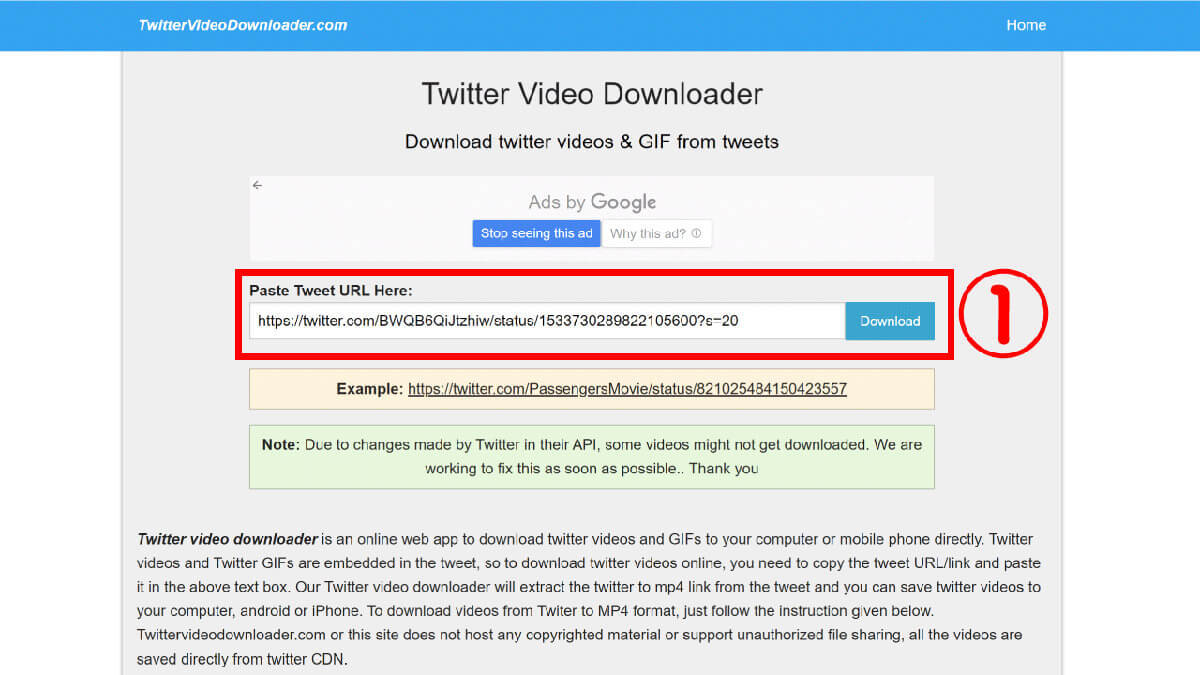
①Twitterの保存したい動画のURLを入力ボックスに貼り付け、「Download」をクリックします(画像=『オトナライフ』より 引用)
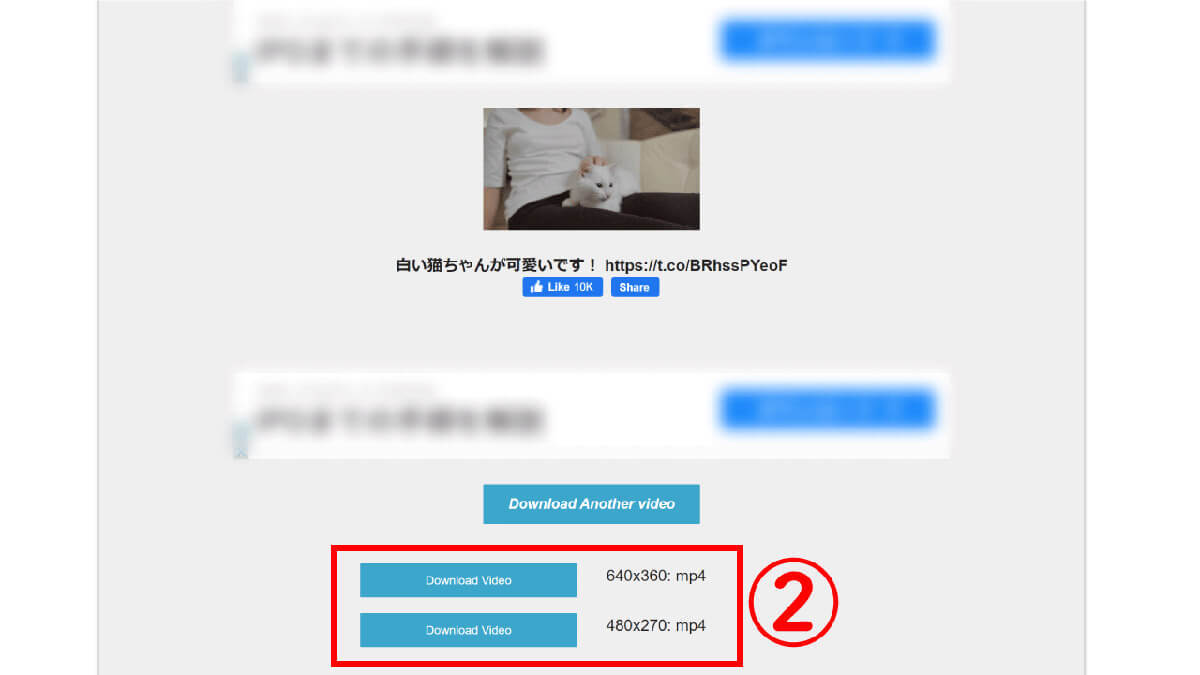
②画質を選んで「Download Video」をクリックします(画像=『オトナライフ』より 引用)
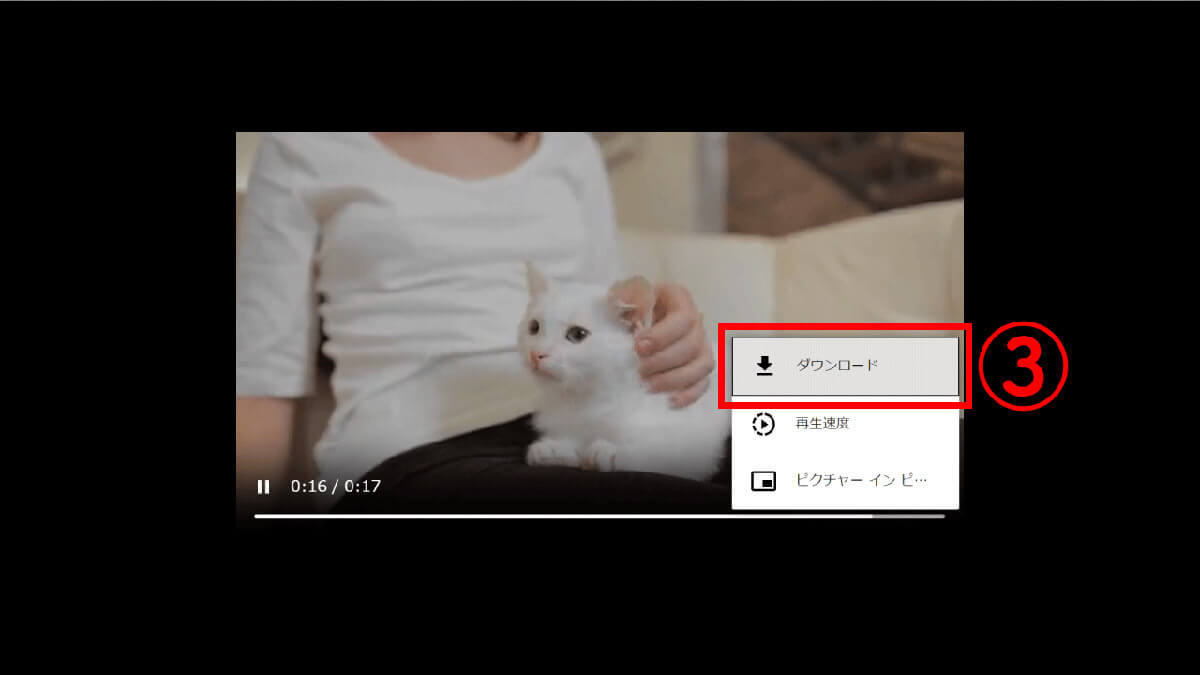
③表示された動画の右端にある3点ボタンをクリックするとメニューが表示されるため「ダウンロード」をクリックします(画像=『オトナライフ』より 引用)
Twitterの動画ダウンロードの代替手段 | スマホの録画機能
もしこれらのサイトやアプリが使えなくなったとき、スマホの画面録画を使って、動画を端末に保存するという裏技があります。
iPhoneでスマホの画面録画機能を使用して録画する方法は以下の通りです。
まず、コントロールセンターに画面収録ボタンを追加しましょう。
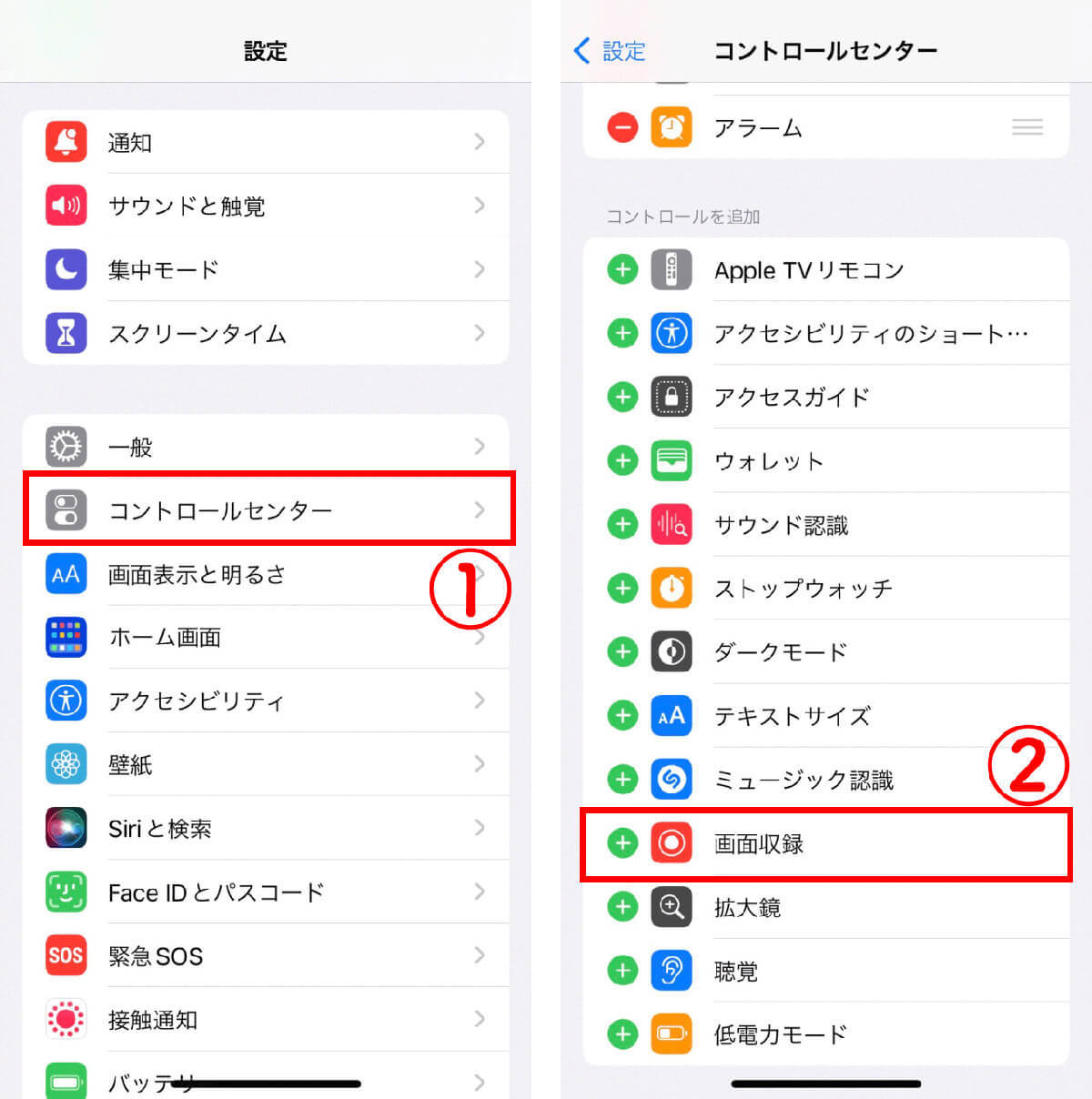
【1】設定アプリを開き、①「コントロースセンター」をタップして開きます。【2】②「録画画面」の左側にある「+」をタップして、コントロールセンターに追加します(画像=『オトナライフ』より 引用)
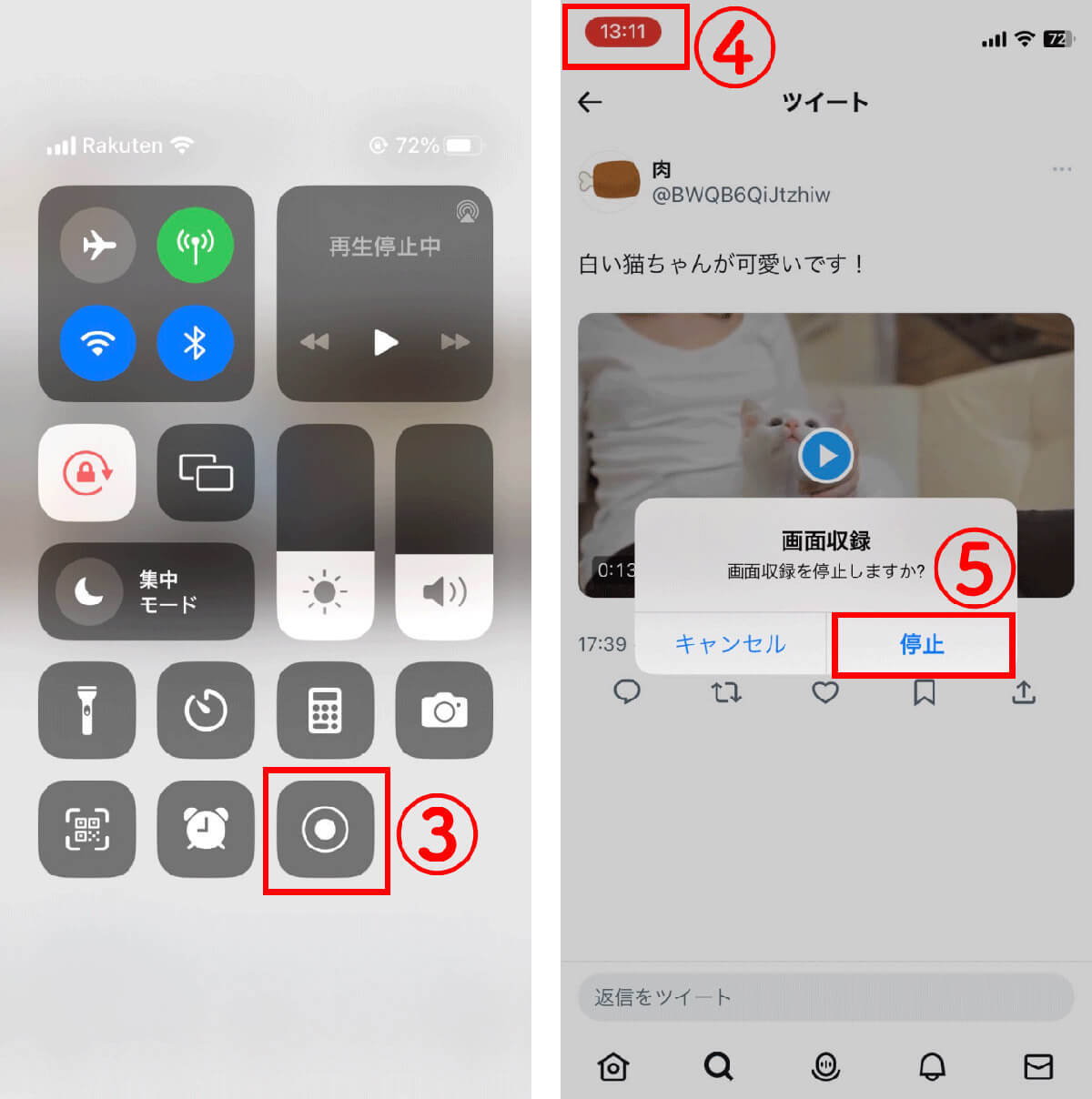
【3】コントロールセンターを開く方法は、画面の右上隅から下に向かってスワイプします。(iPhone X以降)。録画したい動画を表示した状態でコントロールセンターを開き、③録画開始ボタンをタップします。録画開始のカウントダウンが始まるため再度画面をタップしてコントロールセンターを閉じます【4】録画の停止方法は、④画面左上の録画時間が表示された赤いバーをタップし、⑤「停止」をタップします(画像=『オトナライフ』より 引用)
Androidスマホは機種によりますが、クイック設定パネルに表示されている「スクリーンレコード」から画面を録画できます。









































